对于希望进行网络社交、在线会议或娱乐的电脑用户来说,突然遇到话筒无声的问题无疑是一大困扰。话筒无声可能由多种因素引起,如驱动问题、系统设置不当,以及其他硬件故障。本文将为你提供一系列步骤,帮助你解决电脑话筒无声的问题,并确保设置正确。请跟随以下指导,一步步进行全面检查和调整。
首先检查硬件连接
在开始复杂的排查之前,首先应确认硬件连接是否正确无误。
检查话筒插头:确保话筒插头完全插入电脑的音频输入口,通常为粉红色接口。
检查外围设备:如果你使用的是无线话筒或带有独立功放的话筒,确认话筒电池电量充足,并且没有超出有效接收范围。

检查Windows操作系统音量设置
Windows系统中的音量设置也是影响话筒声音的关键因素。
检查系统音量:打开“控制面板”,进入“硬件和声音”下的“声音”,在“播放”选项卡中找到你的音频设备,确保“静音”选项未被勾选,并将音量调整到适当位置。
话筒音量控制:切换到“录音”选项卡,选择你的内置或外接话筒设备,点击“属性”,在“级别”标签页中调整话筒音量。在“增强”标签页中,可以尝试启用“噪音抑制”和“回声消除”功能。
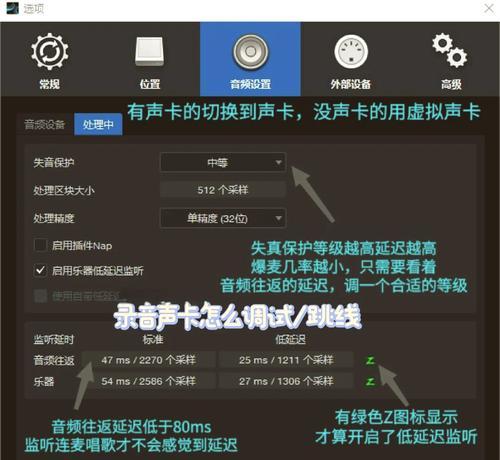
更新或重新安装声卡驱动
驱动程序的问题也是造成话筒无声的常见原因。
检查设备管理器:右键点击“此电脑”或“我的电脑”图标,选择“管理”,然后在“设备管理器”中找到“声音、视频和游戏控制器”,展开后检查是否有任何带有黄色问号的设备。如果有,可能是驱动问题。
更新驱动:右键点击问题设备并选择“更新驱动”,按照提示操作。你也可以访问设备制造商的官网下载最新的驱动程序。
重新安装驱动:若更新未能解决问题,尝试卸载当前驱动,然后重启电脑让系统自动重新安装驱动。
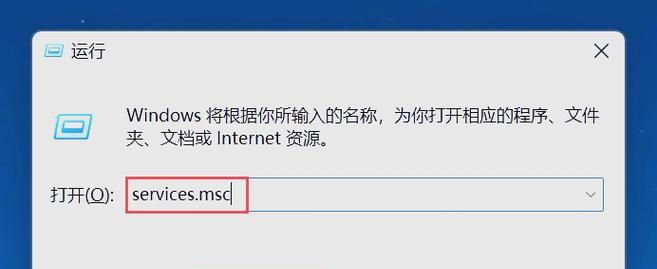
确认应用程序设置
某些应用程序内有独立的音量和音频输入设置。
检查应用程序设置:打开你用来进行语音通话的软件(如Skype、Zoom等),在设置选项中找到音频输入部分,确保选择了正确的输入设备。
测试音量:在一些应用程序中,你可以进行音频测试,以便直接从应用程序层面检测话筒是否工作正常。
系统权限设置
确保所使用的账户有权限使用话筒。
检查隐私设置:进入“设置”>“隐私”>“麦克风”,确认账户已经开启麦克风权限。
其他账户权限:如果你是使用其他用户账户登录,确保该账户也有话筒使用权。
防止其他软件冲突
一些软件可能会阻止话筒正常工作。
检查防病毒软件:有些防病毒软件会将话筒识别为潜在威胁并阻止其工作,检查并调整这些软件的设置,确保它不会干扰音频设备。
其他音频软件:如果有运行多个音频处理软件,尝试关闭它们,然后逐一测试哪些可能影响话筒功能。
硬件故障排查
如果经过以上步骤你的话筒仍然无声,那么可能是硬件故障。
尝试其他话筒:使用其他已知正常工作的音频输入设备,看是不是你的常规话筒出了问题。
检查电脑硬件:对于笔记本电脑尤其要检查话筒是否被物理损坏,或者耳机孔是否因为异物进入而堵塞。
如何维护话筒
为了确保话筒的持续性能,适当维护是必要的。
定期检查话筒设置:设置好后,定期检查以确保一切正常。
保持清洁:定期清洁话筒网罩,去除灰尘,保证声音质量。
软件更新:及时更新操作系统和驱动程序,以及你经常使用的通讯软件,以获得最佳兼容性。
通过仔细按照上述步骤进行排查和调整,大多数用户应该能够解决电脑话筒无声的问题。记住,在每一步中都要耐心且细致地检查,因为问题往往出在容易被忽略的小细节上。如果在经过上述步骤后你的电脑话筒仍然无声,可能需要寻求专业技术支持或更换新的话筒。
标签: #怎么办









